8 kroków do rozwiązania problemów z uruchomieniem Age of Mythology
- Uruchom grę w trybie zgodności
- Sprawdź sterowniki GPU
- Włącz DirectPlay
- Wymuszaj niską rozdzielczość
- Uruchom system bez programów działających w tle
- Uruchom grę w trybie okienkowym
- Zainstaluj ponownie grę i użyj wersji innej niż CD
- Wypróbuj wersję rozszerzoną
Age of Mythology to z pewnością sala sławy klasyka RTS, wciąż bardzo popularna do dziś. Jedynym problemem związanym z tą grą jest przestarzały silnik i brak wycofanego oprogramowania do obsługi systemu Windows 10.
Wielu miłośników AoM miało trudności z uruchomieniem gry na najnowszej platformie Windows, a są tego różne przyczyny.
Jeśli przez jakiś czas utknąłeś z tym błędem, zapoznaj się z naszymi krokami poniżej.
Co zrobić, jeśli Age of Mythology nie uruchomi się w systemie Windows 10?
Rozwiązanie 1 — Uruchom grę w trybie zgodności
Zacznijmy od uruchomienia gry w trybie zgodności. Nie jest nowością dla własnych gier Microsoftu, że mają problemy z nowszymi wersjami platformy Windows.
Ten klasyczny tytuł ma już 16 lat i został opracowany dla systemu Windows XP. Tak więc problemy występują w systemie Windows 10. W systemie Windows 10 brakuje pewnych, dawno przestanych, sterowników, które były używane do ochrony przed piractwem w dawnych czasach. Niektórzy z was mogą mieć błąd informujący o tym.
W takim przypadku możesz zrobić tylko tyle, ale nadal chętnie sugerujemy uruchomienie gry w trybie zgodności. To może pomóc i nie będzie kosztować, więc spróbuj.
Oto jak uruchomić Age of Mythology w trybie zgodności i jako administrator:
- Kliknij prawym przyciskiem myszy Wiek mitologii skrót i otwórz Nieruchomości.
- Wybierz Zgodność patka.
- Sprawdź «Uruchom program w trybie zgodności z”I wybierz Windows XP SP2 z menu rozwijanego.
- Teraz sprawdź „Uruchom ten program jako administrator”I potwierdź zmiany.
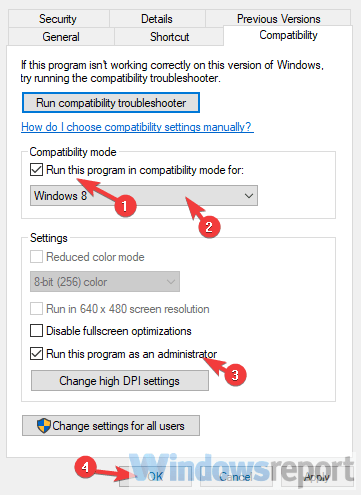
- Spróbuj uruchomić grę i poszukaj ulepszeń.
Rozwiązanie 2 — Sprawdź sterowniki GPU
Można powiedzieć, że rzadko stanowią one problem, ale należy dokładnie przeanalizować problem. Większość użytkowników, którzy mieli problemy z Age of Mythology na Windows 10, nie miała problemów z innymi grami. Niemniej jednak nadal zachęcamy do dwukrotnego sprawdzenia sterowników GPU. Ogólny sterownik dostarczany przez Windows Update nie działa od czasu do czasu z niektórymi grami.
Dlatego najlepszym sposobem na wyeliminowanie sterowników z listy potencjalnych winowajców jest pozyskanie ich ze strony pomocy technicznej OEM. Ponadto otrzymasz najnowszą wersję Centrum sterowania / panelu, dzięki czemu będziesz mógł lepiej zoptymalizować procesor graficzny dla poszczególnych gier. I, jak widzieliśmy, Age of Mythology na Windows 10 zaczyna się pomyślnie w najniższych ustawieniach graficznych.
Zaznacz jeden z tych, aby uzyskać najnowsze sterowniki GPU:
- NVidia
- AMD / ATI
- Intel
Rozwiązanie 3 — Włącz DirectPlay
Nieaktualne gry wymagają określonych funkcji systemu Windows, a nowa gra nie jest potrzebna. Dlatego funkcja taka jak DirectPlay jest domyślnie wyłączona, ponieważ Microsoft przeszedł na Games for Windows Live. Ta funkcja była częścią interfejsu API DirectX i służyła do aktualizacji gier. Jednak od ponad dekady nie ma go w obrazie.
Age of Mythology wymaga włączenia tej funkcji, aby działać, więc upewnij się, że ją włączono. Jeśli nie masz pewności, jak to zrobić, postępuj zgodnie z poniższymi instrukcjami:
- W pasku wyszukiwania systemu Windows wpisz „Włącz Windows”I otwórz„Włącz lub wyłącz funkcje systemu Windows”Z listy wyników.

- Przejdź w dół i rozwiń Starsze komponenty.
- Sprawdź «DirectPlay”I potwierdź zmiany.

Rozwiązanie 4 — Wymuś niską rozdzielczość
Problem z rozdzielczością jest najbardziej prawdopodobnym powodem, dla którego Age of Mythology nie uruchamia się w systemie Windows 10. Użytkownicy, którym udało się uruchomić grę, zrobili to z minimalną rozdzielczością. Później możesz oczywiście zmienić rozdzielczość w menu ustawień w grze, ale ważne jest, aby ominąć ten początkowy ekran.
Istnieją różne sposoby, jak to zrobić, ale wydaje się, że najbardziej udany wymaga wieloetapowego podejścia. Postaraliśmy się znaleźć wyjaśnienie dla całej procedury i przywieźliśmy ją tutaj dla ciebie. Sprawdź poniższe kroki:
- Kliknij prawym przyciskiem myszy Skrót na pulpicie Age of Mythology i otwórz Nieruchomości.
- Na karcie Skrót wyszukaj Cel linia.
- To, co musisz zrobić, to skopiować i wkleić następujący wiersz na końcu bieżącego wpisu:
- xres = 640 yres = 480

- xres = 640 yres = 480
- Zapisz zmiany i rozpocznij grę.
Rozwiązanie 5 — Uruchom system bez programów działających w tle
Niektórzy doświadczeni technicznie użytkownicy sugerowali wyłączenie wszystkich programów działających w tle i zainstalowanie starszych wersji DirectX i programów redystrybucyjnych. Te dwa zwykle nie stanowią problemu, ale ponieważ jesteśmy już głęboko w krokach rozwiązywania problemów dotyczących ostrożności, zachęcamy do ich wykonania.
Po pierwsze, zalecamy pobranie i zainstalowanie starszych wersji programów redystrybucyjnych DirectX i Visual Studio C ++. Instalacja gry powinna zawierać pliki instalacyjne potrzebne. Następnie zalecamy wypróbowanie czystego rozruchu. Oto jak to zrobić w systemie Windows 10:
- Na pasku wyszukiwania systemu Windows wpisz msconfig i otwórz Konfiguracja systemu.
- Na karcie Usługi zaznacz „Ukryj wszystkie usługi Microsoft”Pudełko.

- Kliknij «Wyłącz wszystkie”, Aby wyłączyć wszystkie aktywne usługi stron trzecich.
- Teraz wybierz Uruchomienie tab i przejdź do Menadżer zadań.
- Zapobiegaj uruchamianiu przez wszystkie programy systemu i potwierdź zmiany.
- Uruchom ponownie komputer.
Rozwiązanie 6 — Uruchom grę w trybie okienkowym
Oprócz wymuszonej rozdzielczości 640 × 480 niektórym użytkownikom udało się uruchomić grę tylko w trybie okienkowym. Teraz procedura jest podobna do tej z obniżeniem rozdzielczości. Musisz przejść do skrótu i zmienić wpisy sekcji docelowej, dodając dodatkowe polecenie. Podobnie możesz później przywrócić tryb pełnoekranowy w menu ustawień w grze.
Oto, co musisz zrobić, aby uruchomić grę w trybie okienkowym:
- Kliknij prawym przyciskiem myszy Skrót na pulpicie Age of Mythology i otwórz Nieruchomości.
- Na karcie Skrót wyszukaj Cel linia.
- To, co musisz zrobić, to skopiować i wkleić następujący wiersz na końcu bieżącego wpisu:
- -okienkowane

- -okienkowane
- Zapisz zmiany.
Rozwiązanie 7 — Zainstaluj ponownie grę i użyj wersji innej niż CD
Ponowna instalacja gry również może pomóc. Ponieważ gra wymaga instalacyjnej płyty CD do uruchomienia, sugerujemy użycie jakiegoś emulatora napędu wirtualnego. Lub polegając na kilku innych sposobach, o których nie możemy tu wspomnieć ze względu na jego związek z pirackim oprogramowaniem. Tak czy inaczej, powinieneś spróbować ponownej instalacji i poszukać
Oto jak ponownie zainstalować Age of Mythology na Windows 10:
- Utwórz kopię zapasową zapisanych gier.
- Otwórz Start, kliknij prawym przyciskiem myszy Age of Mythology i wybierz Odinstaluj.
- Zabierze Cię to do Odinstaluj program sekcja w Panelu sterowania. Usuń Age of Mythology i usuń zapisane pliki.
- Uruchom ponownie komputer.
- Kliknij instalator prawym przyciskiem myszy i uruchom go w trybie zgodności dla Windows XP (Jeśli możliwe).
- Poczekaj, aż gra się zainstaluje, i daj jej kolejny szansę.
Rozwiązanie 8 — Wypróbuj wersję rozszerzoną
Na koniec, jeśli nadal nie możesz uruchomić gry, pomimo wszystkich kroków rozwiązywania problemów, zalecamy wypróbowaną wersję ukochanego klasyka. Ta gra jest zoptymalizowana do pracy w systemie Windows 10 i wygląda na to, że Microsoft nie przywiązuje dużej uwagi do 16-letniej oryginalnej gry.
Możesz znaleźć tę grę na Steamie i powinna ona zapewniać takie same wrażenia jak klasyczna gra, z ulepszoną grafiką i kilkoma nowymi funkcjami. I w tej notatce możemy to zakończyć. Jeśli masz dodatkowe pytania lub sugestie, napisz do nas w sekcji komentarzy poniżej.
- W pasku wyszukiwania systemu Windows wpisz „Włącz Windows”I otwórz„Włącz lub wyłącz funkcje systemu Windows”Z listy wyników.

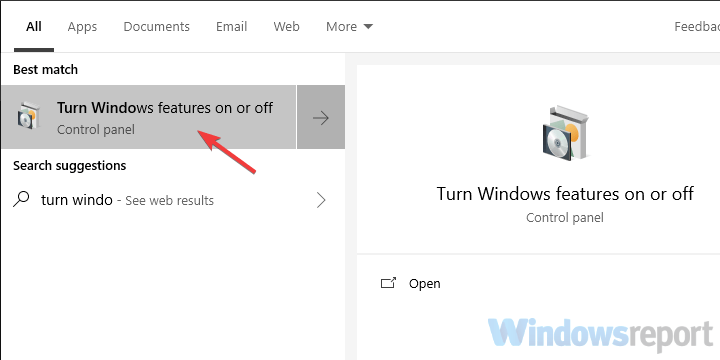
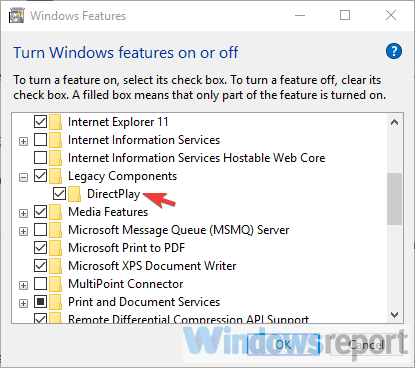
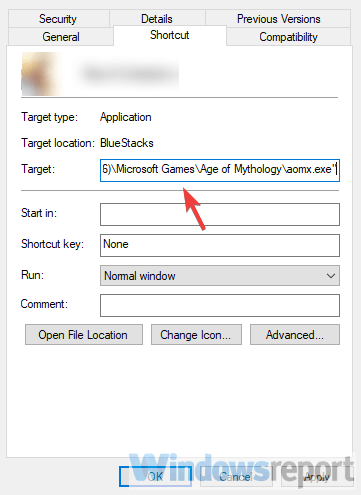
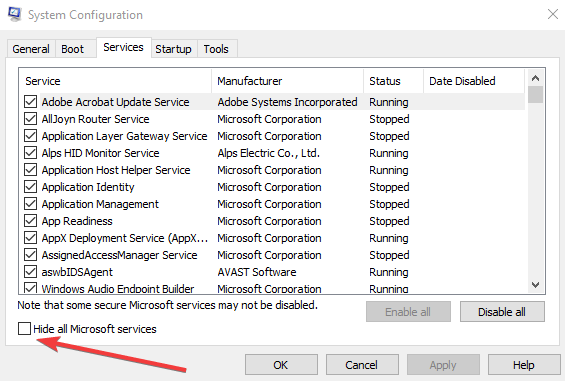
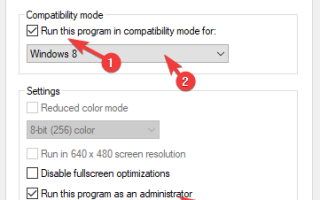
![Atakujący mogą próbować ukraść Twoje informacje [Usuń ten alert]](https://pogotowie-komputerowe.org.pl/wp-content/cache/thumb/b5/6a096edcbc0aab5_150x95.png)
![BS Player nie może pobrać kodeków [EXPERT FIX]](https://pogotowie-komputerowe.org.pl/wp-content/cache/thumb/63/39d4c4869b00863_150x95.png)
![Nie mogę przenieść ikon na pulpicie? Wypróbuj te rozwiązania [SKRÓCONY PRZEWODNIK]](https://pogotowie-komputerowe.org.pl/wp-content/cache/thumb/0d/ec825c919481e0d_150x95.png)
